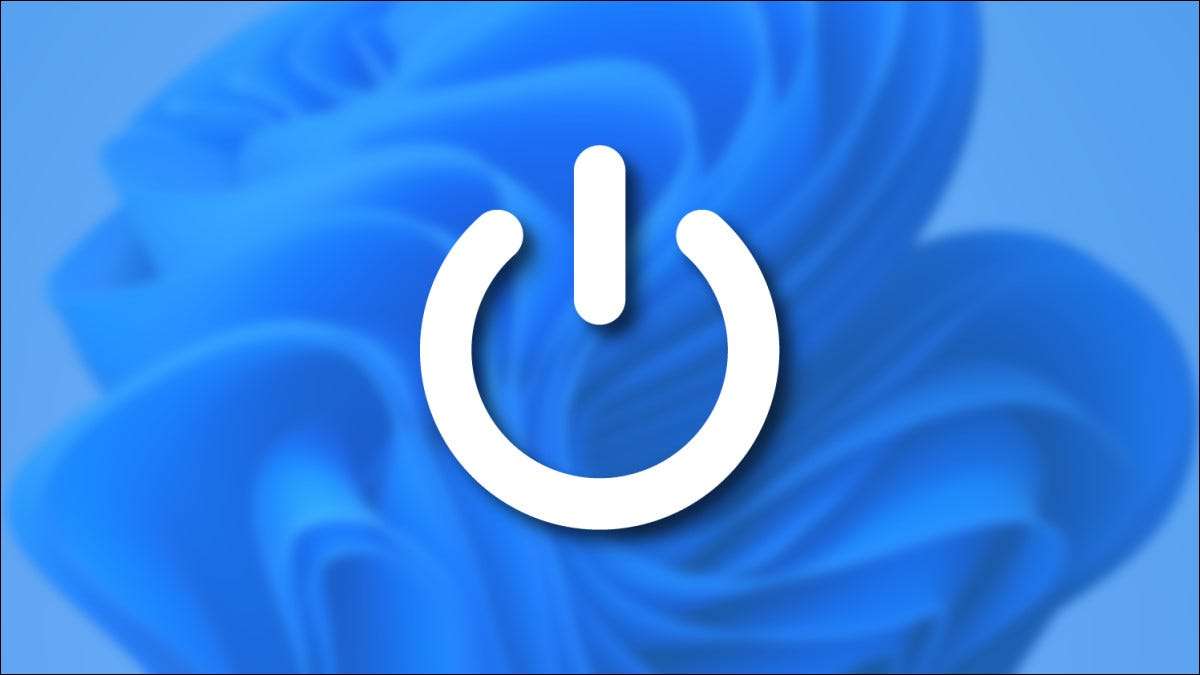
Хотите закрыть свой Windows 11 PC? Есть несколько способов сделать это. Все они работают одинаково хорошо, поэтому выберите тот, который подходит вам лучше всего.
СВЯЗАННЫЕ С: Как включить Windows 11 или Windows 10 PC
Нажмите кнопку питания на вашем ПК или планшете

Здесь нет удивления: это совершенно хорошо, чтобы выключить компьютер, используя кнопку физической мощности на вашем устройстве Отказ В общем, нажатие кнопки один раз, поставь ПК спать или начать процесс автоматического выключения. Вы можете изменить это поведение На панели управления, если вы хотите. Или вы можете использовать один из параметров отключения с программным обеспечением, перечисленным ниже.
Если ваш компьютер становится совершенно не отвечает, вы обычно можете заставить его отключить Удерживая кнопку питания в течение 5-10 секунд. Это должно быть сделано только в чрезвычайных ситуациях, однако, потому что вынуждение отключения несет небольшой риск потери данных. (Но не волнуйтесь; если вы регулярно нажимаете кнопку питания вашего компьютера один раз, чтобы выключить, это прекрасно в порядке.)
СВЯЗАННЫЕ С: Да, все в порядке, чтобы выключить компьютер с помощью кнопки питания
Используйте кнопку питания в начале
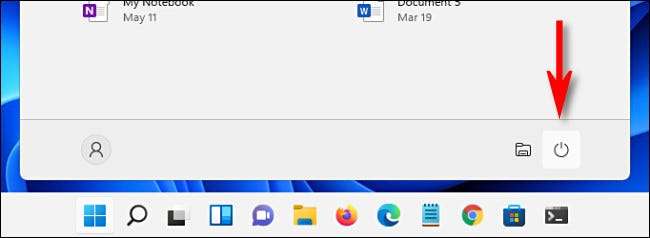
Еще один удобный способ выключить ваш компьютер Windows 11, нажав на start в своей панели задач. Когда открывается меню «Пуск», щелкните значок питания вблизи нижней части меню (который выглядит как круг с вертикальной линией вблизи верхней части). В появившемся меню выберите «Выключить». Ваш компьютер начнет стандартный процесс отключения.
Щелкните правой кнопкой мыши кнопку «Пуск»
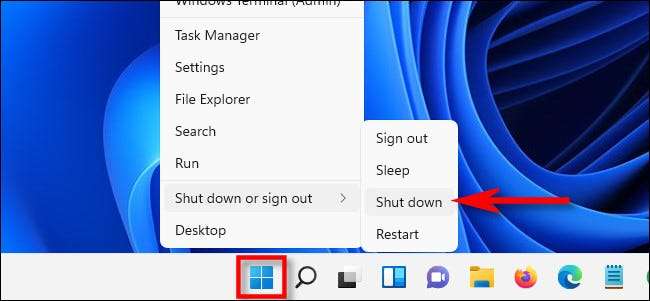
Вы также можете выключить из Пользовательское меню пользователя «Это появляется, когда вы щелкните правой кнопкой мыши кнопку« Пуск ». Когда появится меню, выберите «Выключить или выйти», затем нажмите «Выключить».
СВЯЗАННЫЕ С: Как получить доступ к меню скрытой энергии Windows 10
Нажмите ALT-F4

Если все ваши окна закрыты или минимизированы (и вы смотрите на рабочий стол), вы можете инициировать отключение, нажав ALT + F4 на клавиатуре. Появится окно «Завершение Windows». Выберите Выброс в раскрывающемся меню (обычно выбран по умолчанию), затем нажмите «ОК» или нажмите Enter. Windows выключится как обычно.
Используйте командную строку
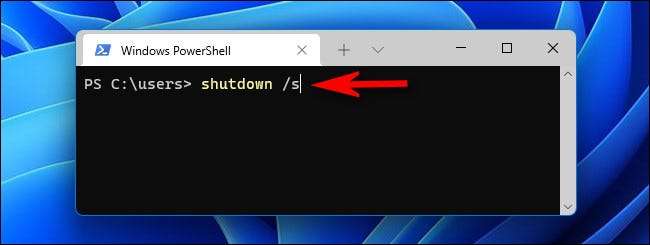
Вы также можете
Выключитесь от PowerShell или командной строки
Отказ Для этого запускайте клемму Windows (поиск «терминал» в начале) и введите
Выключение / S.
На пустой линии, затем нажмите Enter. Предупреждающее всплывающее окно появится, что покажет вам, что Windows собирается выключить, а через минуту ваш компьютер полностью выключится.
СВЯЗАННЫЕ С: Как выключить ваш PC Windows 10 с помощью командной строки
Используйте экран Ctrl + Alt + Delete или входа
Если все эти параметры не хватало недостаточно, вы также можете выключить компьютер с экрана Ctrl + Alt + Delete. Просто нажмите Ctrl + Alt + Delete на клавиатуре, и когда появится черное полноэкранное меню, щелкните значок питания в правом нижнем углу экрана и выберите «Выключить» в списке.
Вы также можете выключить компьютер аналогичным образом с экрана входа (или Запустите диспетчер задач ), который также содержит почти идентичный значок питания в том же месте. И как только ваш компьютер Windows 11 выключен, вот Как перевернуть его назад Отказ
СВЯЗАННЫЕ С: Как запустить диспетчер задач в Windows 11







